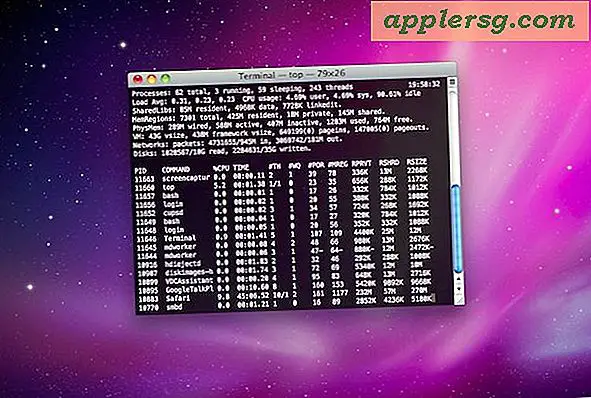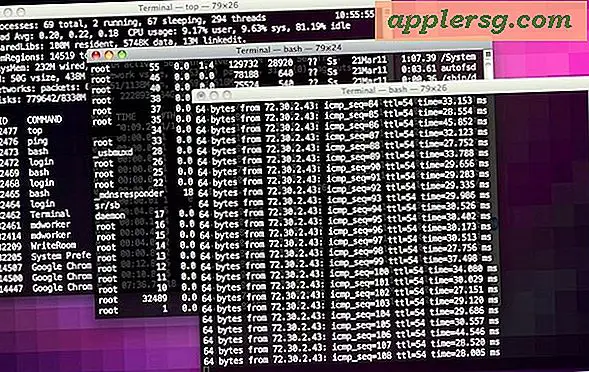Hur man använder Body Shop för Sims 2
"Sims 2 Body Shop" är ett verktyg som kommer med "The Sims 2" basspel. Det är inte nödvändigt för att njuta av spelet, men du kan använda det för att skapa anpassade kläder, hår, smink, skinn och mer. Allt du skapar med "Sims 2 Body Shop" kan importeras till ditt spel och senare laddas upp till "The Sims 2" - så att andra spelare kan ladda ner och njuta av ditt anpassade innehåll.
Öppna "The Sims 2 Body Shop" och vänta tills den laddas, vilket kan ta upp till flera minuter. Klicka på knappen "Skapa delar" högst upp på skärmen och sedan på "Starta nytt projekt" följt av "Skapa kläder". Du kan också välja att klicka antingen på "Skapa ansiktshår, smink och glasögon" eller "Skapa genetik." Båda valen följer samma grundläggande steg.
Välj din sims kön, ålder och kroppstyp och sedan klädstil du vill skapa. Alla kläder i den valda kategorin visas i rutan. Välj den klädesplagg som ser ut närmast den du vill skapa och tryck sedan på knappen "Exportera valda texturer" nedan, som är en bild av en mapp med en pil som kommer ut ur den. Namnge projektet något som är lätt för dig att komma ihåg och klicka på bocken.
Minimera "Body Shop" och gå till mappen på din dator där ditt projekt sparas. Detta är vanligtvis under följande sökväg: C: \ My Documents \ EA Games \ The Sims 2 \ Projects \ YourProjectName. Du kommer att se några filer - det varierar beroende på objekt - men du redigerar bara de två första. Högerklicka på filen som slutar med "stdMatBaseTextureName.bmp", välj "Öppna med" och välj "Måla" eller vilket annat bildredigeringsprogram du vill använda. Det här är filen du kommer att använda för att ändra färger och design på ditt klädesplagg. Öppna också filen som slutar med "stdMatBaseTextureName_alpha.bmp." Det här är filen du kommer att använda för att redigera formen på dina kläder. De vita områdena på den här bilden visas på din slutprodukt. De svarta områdena gör det inte.
Ändra färgen på din klädartikel som du tycker passar. Lägg till ett mönster, logotyp eller annan bild om du vill. Du kan åstadkomma detta genom att klistra in en bild där du vill att den ska visas på klädesvaran eller genom att rita med hjälp av verktygen i ditt färgprogram. Använd din alfafil för att göra ändringar i ärmlängd, nederkant, halsringning eller andra områden som du väljer - genom att lägga till eller radera vita områden.
När som helst du vill se hur din skapelse ser ut, spara ditt arbete i målarprogrammet (men gå inte ur det om du vill ångra några av dina ändringar). Gå sedan tillbaka till "Body Shop" och tryck på "Refresh Preview Sim" -knappen, som är i form av en böjd pil. Simen som visas till vänster kommer nu att ha på dig ditt skapade objekt, och du kan vända modellen för att se hur din skapelse ser ut från alla vinklar. Detta fungerar på samma sätt för hår, glasögon, smink och annat anpassat innehåll - som det gör för kläder.
När du är nöjd med din skapelse klickar du på knappen "Importera till spel", som ser ut som en mapp med en pil som pekar mot den. Nästa gång du öppnar "The Sims 2" kommer din skapelse att vara där.
Tips
Medan du kan använda ett så enkelt program som Paint, men om du planerar att skapa mycket anpassat innehåll, kan det vara värt att få ett program med fler funktioner. Photoshop är ett alternativ, men om du hellre inte vill spendera pengar är GIMP och Photofiltre gratis. När du har behärskat grunderna kan du välja att lära dig att skapa mer avancerat anpassat innehåll med nät. Detta är dock inte för alla, eftersom det innebär att du laddar ner ytterligare program till din dator, och mycket tid och ansträngning att behärska. Du kan också använda "The Sims 2 Body Shop" för att skapa simmar på samma sätt som du skulle skapa dem i spelet "The Sims 2". På startskärmen väljer du "Bygg simmar" snarare än "Skapa delar" och skapar en sim med hjälp av de medföljande skjutreglagen för att ändra formen på deras funktioner - precis som du skulle göra i spelet. När du är klar importerar du din sim till spelet på samma sätt som beskrivs i steg 6.